Comment envoyer des vidéos/photos de grande taille depuis l’iPhone 13/12, etc.
Il peut être très ennuyeux d’essayer d’envoyer une vidéo via iMessage, e-mail ou SMS uniquement pour votre iPhone X/8/7/6S/6 (Plus) pour vous dire que la vidéo est trop volumineuse. Il s’agit d’un problème courant auquel de nombreux utilisateurs d’iPhone sont confrontés de temps à autre. Vous devriez pouvoir capturer une courte vidéo de 2 minutes et l’envoyer à vos amis.
Nous espérons qu’en lisant cet article, vous pourrez le faire facilement et quand vous le souhaitez. Mais avant de proposer des solutions, voyons pourquoi vous continuez à recevoir ce message d’erreur lorsque vous essayez d’envoyer des vidéos de grande taille.
- Partie 1 : Pourquoi vous ne pouvez pas envoyer votre fichier vidéo
- Partie 2 : Comment envoyer des fichiers vidéo et photo volumineux sur votre iPhone X/8/7/6S/6 (Plus)
- Partie 3 : 3 alternatives sympas au transfert de BigFiles
- Partie 4 : Comment envoyer des fichiers vidéo et photo volumineux sur votre iPhone vers un PC
L’iPhone SE a suscité une large attention dans le monde entier. Voulez-vous aussi en acheter un? Regardez la vidéo de déballage de l’iPhone SE de première main pour en savoir plus !
Partie 1 : Pourquoi vous ne pouvez pas envoyer votre fichier vidéo
Ce problème se produit principalement pour deux raisons. L’un d’eux est que la caméra iSight n’enregistre que des vidéos HD, de sorte que même votre vidéo de deux minutes aura probablement une taille de quelques centaines de Mo. L’autre raison est qu’Apple fixe une limite d’utilisation des données afin d’empêcher les clients d’utiliser trop de données. Ils ne vous permettent donc pas de transférer des fichiers très volumineux. Certains experts ont également déclaré qu’Apple faisait cela pour éviter une surcharge du serveur.
Partie 2 : Comment envoyer des fichiers vidéo et photo volumineux sur votre iPhone X/8/7/6S/6 (Plus)
Il existe en fait de nombreuses façons de contourner ou de contourner ce problème. C’est plus facile si vous avez un appareil jailbreaké, car tout ce dont vous avez besoin est un simple réglage de jailbreak. Si vous avez un appareil jailbreaké, voici ce qu’il faut faire ;
Étape 1 Ouvrez Cydia sur votre iPhone
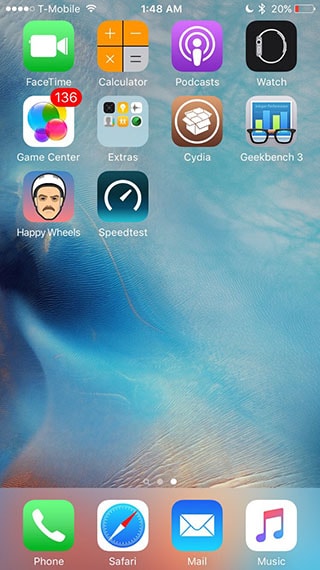
Étape 2 Trouvez un tweak connu sous le nom de ‘Envoi illimité de médias’ et installez-le

Une fois installé, vous pourrez désormais envoyer le gros fichier vidéo via iMessage, e-mail ou SMS sans que les messages d’erreur n’apparaissent.
Si votre appareil n’est pas jailbreaké, vous avez besoin d’une solution alternative pour transférer des fichiers vidéo et photo volumineux. Dans ce cas, vous pouvez utiliser une application appelée Transfer Big Files. L’application est disponible gratuitement sur l’App Store et fonctionne un peu comme Photo Stream uniquement avec des vidéos. Vous aurez besoin d’avoir un compte sur TransferBigFiles.com où vos vidéos et photos seront stockées. Vous obtenez environ 5 Go de stockage et vous pouvez télécharger jusqu’à 100 Mo par fichier.
Voici comment l’utiliser pour envoyer des vidéos et des photos de grande taille depuis l’iPhone X/8/7/6S/6 (Plus).
Étape 1 Téléchargez vos fichiers sur votre compte TransferBigFiles via l’application

Étape 2 Joignez les fichiers au message que vous envoyez et appuyez simplement sur ‘Envoyer’
Bien sûr, vous pouvez le faire en utilisant Dropbox, mais cela signifierait que vous devrez télécharger le fichier sur le serveur Dropbox avant d’envoyer un lien vers ce fichier. TransferBigFiles et d’autres applications similaires éliminent ce problème.
Partie 3 : 3 alternatives sympas au transfert de BigFiles
Si, pour une raison quelconque, TransferBigFiles n’est pas votre tasse de thé, vous pouvez essayer l’une des applications suivantes qui fonctionnent à peu près de la même manière.
Ensoleillement
Anciennement connue sous le nom de ShareON, cette application permet aux utilisateurs de partager de gros fichiers vidéo et photo. Tant que la personne à qui vous souhaitez envoyer le fichier dispose de cette application sur son iPhone, le fichier peut lui être envoyé presque immédiatement. Il est également très rapide – un fichier de 10 Go peut être envoyé en quelques secondes.
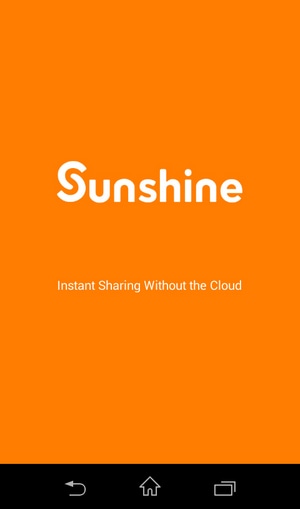
Envoyer Partout
Comme Sunshine, cette application s’est également éloignée du modèle Cloud lorsqu’il s’agit d’envoyer des fichiers volumineux. Vous devez cependant créer un compte avant de pouvoir l’utiliser. Il prend également la sécurité très au sérieux en utilisant la sécurité SSL et les clés à 6 chiffres pour coupler les appareils.
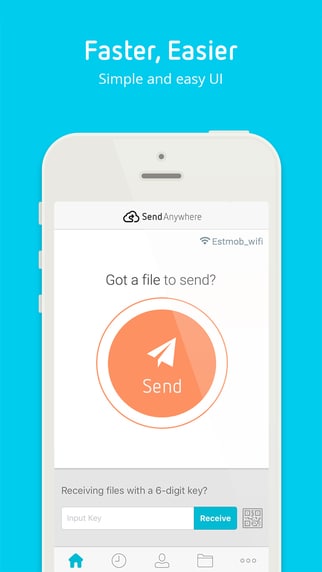
la plateforme WeTransfer
Cette application n’a pas besoin que l’expéditeur et le destinataire aient installé l’application pour qu’elle fonctionne. Il utilise des adresses e-mail pour partager des fichiers. La taille de fichier maximale que vous pouvez envoyer avec WeTransfer est de 10 Go. Cependant, il ne fait rien pour empêcher l’épuisement des données, vous pouvez donc l’utiliser sur un réseau Wi-Fi.

Partie 4 : Comment envoyer des fichiers vidéo et photo volumineux sur votre iPhone X/8/7/6S/6 (Plus) vers un PC
Wondershare DrFoneTool – Gestionnaire de téléphone (iOS) est un excellent outil de transfert d’iPhone pour vous aider à envoyer de grandes vidéos et fichiers photo sur votre iPhone vers PC sans utiliser iTunes.

DrFoneTool – Gestionnaire de téléphone (iOS)
Transférer des médias d’un iPod/iPhone/iPad vers un PC sans iTunes
- Transférez, gérez, exportez/importez votre musique, vos photos, vos vidéos, vos contacts, vos SMS, vos applications, etc.
- Sauvegardez votre musique, photos, vidéos, contacts, SMS, applications, etc. sur un ordinateur et restaurez-les facilement.
- Transférez de la musique, des photos, des vidéos, des contacts, des messages, etc. d’un smartphone à un autre.
- Transférez des fichiers multimédias entre des appareils iOS et iTunes.
- Entièrement compatible avec iOS 7, iOS 8, iOS 9, iOS 10, iOS 11 et iPod.
Comment envoyer des photos de grande taille d’un iPhone à un PC ?
Lancez Wondershare DrFoneTool – Gestionnaire de téléphone (iOS) et connectez votre iPhone à l’ordinateur. Cliquez sur Transférer les photos du périphérique vers un PC icône sur l’interface principale. Dans la fenêtre contextuelle, parcourez et sélectionnez le dossier de destination des photos, cliquez sur OK pour lancer l’exportation.

Comment envoyer des vidéos de grande taille depuis un iPhone X/8/7/6S/6 (Plus) vers un PC ?
Cliquez sur l’icône Vidéos en haut de l’interface principale, puis sélectionnez une option spécifique Films/Vidéos musicales/Vidéos personnelles/Émissions de télévision/iTunes U/Podcasts à transférer. Plus tard, sélectionnez les vidéos (Remarque : Maintenez la touche Ctrl ou Maj enfoncée pour sélectionner plusieurs vidéos) que vous souhaitez transférer sur l’ordinateur, puis cliquez sur Exporter> Exporter vers PC.

Ne laissez pas la taille de vos fichiers vidéo ou photo vous empêcher de partager vos créations avec vos amis. Utilisez l’une des solutions ci-dessus pour transférer facilement ces fichiers volumineux.
Tutoriel vidéo : transférez des fichiers vidéo et photo volumineux sur votre iPhone X/8/7/6S/6 (Plus) vers un PC
Derniers articles

